解决方法:
如图中的表格;现在有这些序号,可以看到序号并不连续的。
那么,我们用一些小技巧快速的把断点的序号给补全。
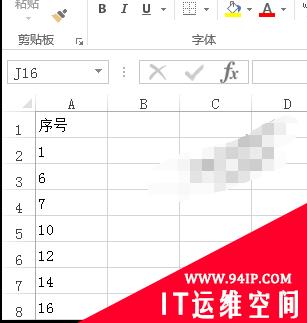
我们在A9单元格这里,开始输入连续的序号,
再选中A列;再点数据选项
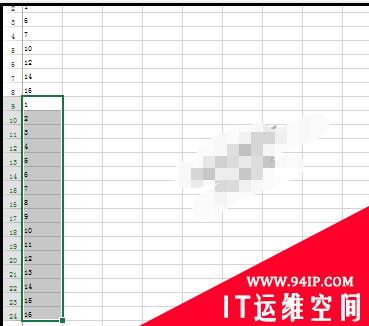
再点:删除重复项;
弹出的对话框中,点确定。
这时,再弹出一个对话框,表示已删除7个重复值,保留16个唯一值。
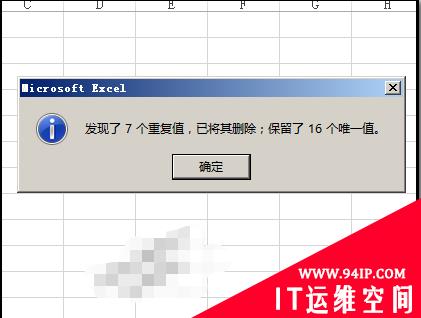
可以看到,现在序号虽然是补上了,但不是按照顺序来排列。
那么,我们还要进行下面的操作。
选中A2:A17
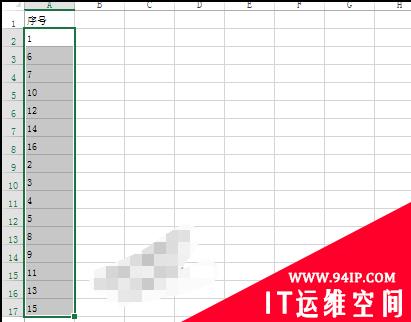
还是在数据选项这里,点下升序的图标,如图中所示。
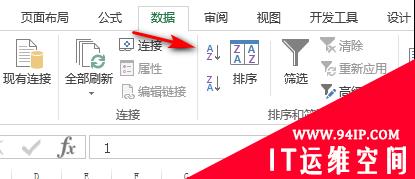
点击升序后,A2:A17的数据即按从小到大的顺序来排列了。
那么,这次的把序号补全的操作在这里就完成了。
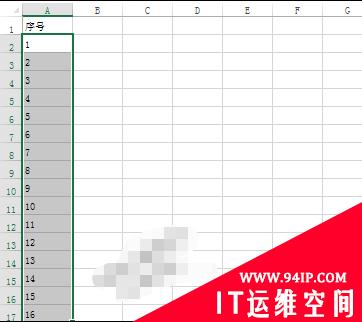






















发表评论